Macユーザーにとって、ショートカットキーの活用は作業スピードと効率を大きく向上させるカギです。ファイル管理やアプリの切り替え、テキスト編集など、日常的に使う操作を素早くこなすには、Mac OSに最適化されたショートカットを知っておくことが重要です。この記事では、初心者から中級者までが覚えておくべき「Mac OSでよく使うショートカット」を目的別にわかりやすく解説します。
この記事でわかること
-
Mac OSの基本ショートカットキー一覧
-
Finderで使える便利なショートカット
-
アプリ切り替えやウィンドウ操作の効率化
-
ブラウザやテキスト操作で便利なキー操作
-
カスタムショートカットやショートカット管理ツールの紹介
基本操作をマスターしよう:Mac OSの共通ショートカット一覧
よく使う基本ショートカットキー
-
Command + C:コピー
-
Command + V:貼り付け
-
Command + X:切り取り
-
Command + Z:元に戻す
-
Command + S:保存
-
Command + Q:アプリを終了
これらはMac OSを使ううえで欠かせない基本操作です。すべてのアプリで共通して使えるため、まずはこの基本をしっかりマスターしましょう。
Finderを快適に操作するためのショートカット
ファイル管理に役立つキー操作
-
Command + N:新しいFinderウィンドウを開く
-
Command + Delete:選択したファイルをゴミ箱に移動
-
Command + Shift + G:パスを指定してフォルダに移動
-
Spaceキー:クイックルックでファイルの中身をプレビュー
Finderでの作業が多い方は、これらのショートカットを使いこなすことで作業効率を大幅に向上させることができます。
アプリやウィンドウをスマートに切り替える方法
マルチタスクを快適にするショートカット
-
Command + Tab:アプリケーションの切り替え
-
Command + `(バッククォート):同一アプリ内でウィンドウを切り替え
-
Control + 上矢印:Mission Controlを開く
-
Control + 右/左矢印:仮想デスクトップを移動
複数のアプリを同時に使用するMacの強みを最大限に活かすために、これらのショートカットは非常に便利です。
テキスト編集やブラウザ操作を効率化するショートカット
作業時間を短縮できるキー操作
-
Command + A:すべて選択
-
Command + F:検索
-
Command + T:新しいタブを開く(SafariやChromeなど)
-
Command + Shift + T:閉じたタブを復元
-
Command + L:アドレスバーにフォーカス
Webブラウザやテキストエディタを頻繁に使う方には、これらのショートカットが快適な操作をサポートしてくれます。
カスタムショートカットと便利ツールの活用法
自分だけの効率化を実現しよう
「システム設定」>「キーボード」>「ショートカット」から、アプリごとにカスタムショートカットを設定することが可能です。たとえば、プレビューアプリで「PDFとして保存」などの操作を独自のキーに割り当てることができます。
さらに以下のような便利ツールの活用もおすすめです:
-
BetterTouchTool:ジェスチャーやショートカットを自由にカスタマイズ可能
-
Raycast:キーボード操作のみでアプリやファイルを高速に起動
-
Alfred:検索やマクロ操作を強化できる定番ツール
これらを取り入れることで、Macの操作がさらに快適になります。
まとめ:Mac OSのショートカットで作業効率を最大化しよう
Mac OSでよく使うショートカットを活用することで、日々の作業効率が大きく向上します。基本的な操作から応用テクニック、カスタム設定まで幅広く取り入れていくことで、あなたのMacライフがより快適になります。
まずは日常的によく使うショートカットから取り入れて、少しずつ応用的な機能も活用していきましょう。


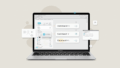
コメント